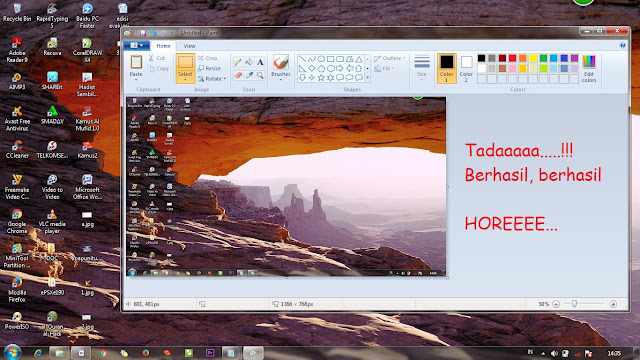 |
| Cara Screenshot di Laptop atau Komputer |
Istilah Screenshot
Setelah saya ingat-ingat (coba bantuin ingat-ingat juga deh), istilah screenshot muncul dan mencuat ketika era Android Bang (minjem istilah Big Bang) terjadi.Dan sebelum ada android, gak pernah denger tuh istilah beginian. Asli saya baru tau dan bersahabat dg istilah ini ketika kuliah (kudetnya kebangetan ya, soale saya hidup menyepi di gua).
Berarti tahu kan fungsinya buat apa? Setahu saya:
- buat nangkap gambar informasi penting
- nomor kontak
- kode/cheat ps2
- poto keren (soale gak mau nyedot kuota)
- status keren (yg menginspirasi sampe yg bikin baper)
- (apalagi?) dll.
Screenshot di Android
Tulisan ini buat yg baru punya android pertama kali, soalnya pasti gaptek dan cuma sedikit tahunya tentang android.Caranya:
- Cari tombol volume bawah dan tombol kunci (ngunci),
- posisikan dulu ditempat yg pengen kamu ambil gambarnya,
- kalo udah pencet tombolnya bareng-bareng,
- beres. Bisa liat hasilnya di notifikasi atau galeri poto.
Pertama kali tahu ada begituan di PC dan tahu cara screenshot di PC bikin kita GR serasa anak paling gaul & update deh. (saking kudet & noraknya)
Langsung aja sedot yuk caranya ..
Cara Melakukan Screenshot di Semua OS Windows & PC
Sebenarnya caranya cuma sekitar satu dua yg dibeberin dibawah, soalnya ya itu cara gampangnya. Yang kita cari kan pasti cara gampangnya. Atau tepatnya konsep dasarnya lah.Kalo kita anak kos, setiap makan mending beli atau bikin? Kalo punya uang, cara paling mudah ya beli. Tapi karena pengen hemat kebanyakan bilang,"mending bikin lah."
Cara simpel mengambil screenshot itu cuma:
- kombinasi ctrl+prt sc, alt+prt sc, fn+prt sc atau cuma pencet prt sc doang, ini adalah perintah mengcopy layar ke clipboard,
- (pilih satu kombinasi aja untuk nyoba di semua OS windows atau PC),
- buka pain it, di semua jenis windows dari windows XP sampai Windows 10, microsoft masih menyediakan kok,
- klik paste atau ctrl+v, (ini mindahin dari clipboard ke paint it),
- kemudian klik save atau save as, pilih mau di save sebagai apa, PNG, IMG, JPEG atau apa,
- pilih lokasi tempat kamu pengen nyimpen,
- Beres.
Cara Screenshot di Windows 7 (Laptop)
- Pertama, cari tombol keyboard dengan tulisan prt sc yang biasanya ada di ujung kanan atas keyboard. (singkatan dari print screen)
 |
| Cara Screenshot di Laptop atau Komputer |
Disini saya menggunakan laptop merk HP. Setiap tempat tombol prt sc terkadang memang berbeda-beda tergantung laptop atau komputer.
Nah, kelihatan kan? prt sc diatas, di laptop saya, ini bersatu dengan insert, tepatnya di bawah insert. Maka perlu kombinasi tombol fn, yang biasanya ada di ujung kiri bawah, di sebelah tombol windows. (soalnya ane sudah pernah coba pake shift dan nggak bisa. Maka saya baru ngeh, fungsi shift cuma dipakai untuk penulisan karakter).
 |
| Cara Screenshot di Laptop atau Komputer |
- Kemudian, posisikan layar pada posisi yang ingin diambil gambarnya (screenshot). Setelah cocok dan pas tekan tombol kombinasi fn+prt sc.
- Waduuhhh, kok nggak ada reaksi sih? Katanya bisa? Tenang, belum beres kok. Setelah itu buka aplikasi paint (aplikasi ini biasanya sudah tersedia secara otomatis di windows 7. Cukup tekan tombol windows, dan ketikkan paint.)
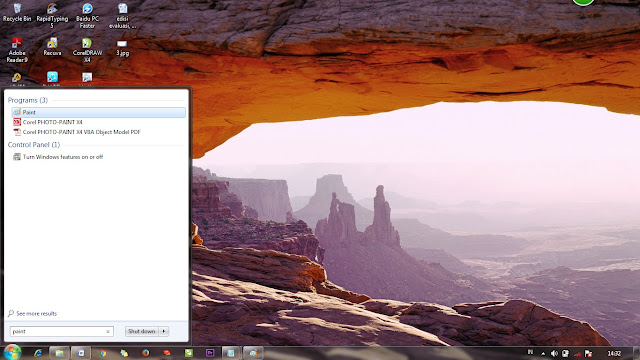 |
| Cara Screenshot di Laptop atau Komputer |
- Kemudian, tekan tombol kombinasi ctrl+v atau klik kanan paste.
 |
| Cara Screenshot di Laptop atau Komputer |
Tadaaaaa....!! selamaaaattt...!!! kalian telah berhasil melakukan tugas operasi screenshot di komputer.
Mission Success
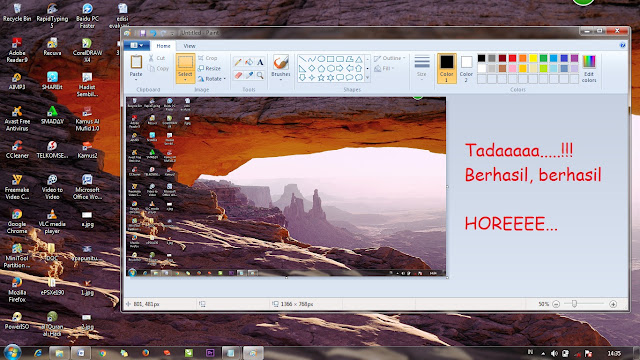 |
| Cara Screenshot di Laptop atau Komputer |
Mudah bingiittttz.....!!
Kalian bisa mengkreasi screenshot yang yang udah diambil tadi sekreatif mungkin di paint ini. Seperti menambahkan kata-kata, bulat merah, kotak merah, panah merah atau apa aja sesuai imajinasi kalian. Gambar-gambar tutorial yang kalian liat di postingan Jempingakutu, semuanya menggunakan cara seperti di atas ini.
Widiihhh enak banget yak.. rahasia negara disebarin. Nggak membahayakan tuh?
Baca juga:
- Download IDM Full Version (No Trial)
- Mau Tau Siapa yang Mengikuti Kamu/Teman Kamu di FB? Ikutin Cara Ini!
Kalo di Windows XP
Buat screenshotnya saya coba, gak pake kombinasi apapun. Cukup cari tombol prt sc, pencet aja.Terus buka paint it, hampir sama bahkan bisa dibilang sama kayak cara diatas.
Kalo di Windows 7
Udah dijelasin caranya diatas.Kalo di Windows 8
Buat screenshot di windows 8, kamu bisa pake cara diatas.Kalo mau yg gak mau repot, pencet kombinasi Win+prt sc. Kalo di laptop gak bisa coba pake Win+fn+prt sc.
Ini secara otomatis menyimpan hasil screenshot kamu secara langsung ke folder di C:\Users\(nama user)\Pictures\Screenshots.
Tapi ribetnya sama aja kok kayak cara screenshot diatas.
Kalo di Windows 10
Kalo mau lebih ribet dari cara diatas, kamu bisa pake microsoft snip, snipping tool, software pihak ke tiga dll.Kalo mau pake ribet ya silahkan aja, tapi disini saya cuma kasih cara yg gampang aja. Gak mau kan waktu kamu abis cuma buat coba-coba pake cara ribet.
Hidup aja gak mau dibikin ribet, iya ngga? Jangan ribet, BERAT. Biar presiden aja.
Comments
Post a Comment
Kutu mengucapkan Minal Aidzin .. eh .. Kutu ucapkan terima kasih atas kunjungannya. Sebelum pindah channel dan meninggalkan blog ini, silahkan tinggalkan jejak, sehingga meninggalkan kesan pertama.
Bukankah kesan pertama itu begitu menggoda?